- Kopiera länk
Advanced Android Debug Bridge, eller ADB för kort, är ett kraftfullt kommandoradsverktyg som gör det möjligt för utvecklare att felsöka och distribuera kod på en Android-enhet med hjälp av en host-target-anslutning. Många använder uppdatering från ADB om de inte får vanlig ota (Over-the-air update).
det kan också användas för att installera eller avinstallera appar, kopiera filer mellan din dator och din enhet utan att behöva kablar eller montera faktiska lagringsplatser på något sätt. Det representerar ett bekvämt alternativ till den officiella Android SDK och kan användas som ett fristående verktyg.
för att använda programmets fullständiga funktioner måste du ha en verklig Android-miljö inställd på din dator. Om du inte har en ännu kan ADB ställas in manuellt med en serie enkla steg som vi kommer att diskutera för Windows-användare här. Oavsett vilket operativsystem du kör, bör du dock kunna följa den här guiden eftersom nästan all grundläggande information om installation av ADB liknar varandra. Många av er känner inte till ADB. För dem har jag förklarat ADB nedan.
Innehållsförteckning
vad är ADB?
Detta är en utmärkt fråga, och svaret är ADB (Android Debug Bridge) — Ett Android-utvecklingsverktyg som låter dig skicka kommandon till en ansluten Android-enhet via en USB-anslutning. Det ger överföring av data, liksom kontroll över målets filsystem. ADB-systemet tillåter också utvecklare att övervaka förändringar i körprocessen medan de felsöker sina appar.
enkelt uttryckt gör ADB det enkelt att arbeta med din telefon även utan att känna till dess plattformsuppgifter. ADB-åtkomst är tillgänglig via datorns kommandorad. ADB kommunicerar via USB med enheter som använder samma protokoll som Android använder för att kommunicera med sin protokollstack på enheten.
fördelar och nackdelar med ADB-System
fördelar
- du kan utföra operationer på fjärrenheter
- stabilare än terminalemulator
- du kan se vad som körs och hitta kraschade appar
nackdelar
- vissa kommandon är inte tillgängliga i ADB-systemet
- för att köra kommandon måste du ha ADB installerat på din dator. Om du inte har ADB installerat kan du inte utföra något kommando.
processen för tillämpa uppdatering från ADB
hämta ADB drivrutiner
först måste du ladda ner ADB drivrutiner på ditt system, och det spelar ingen roll om du använder Windows eller Mac. Du måste ladda ner ADB-drivrutinerna för att uppdatera din telefon med hjälp av ADB sideload framgångsrikt.
ADB drivrutiner för Windows
länken för att ladda ner ADB drivrutiner för Windows-System ges nedan, varifrån du framgångsrikt kan ladda ner dem på datorn.
Klicka här för att ladda ner ADB-drivrutinerna för windows.
installera processen för ADB drivrutiner för Windows
Steg 1: hämta zip-filen från länken ovan
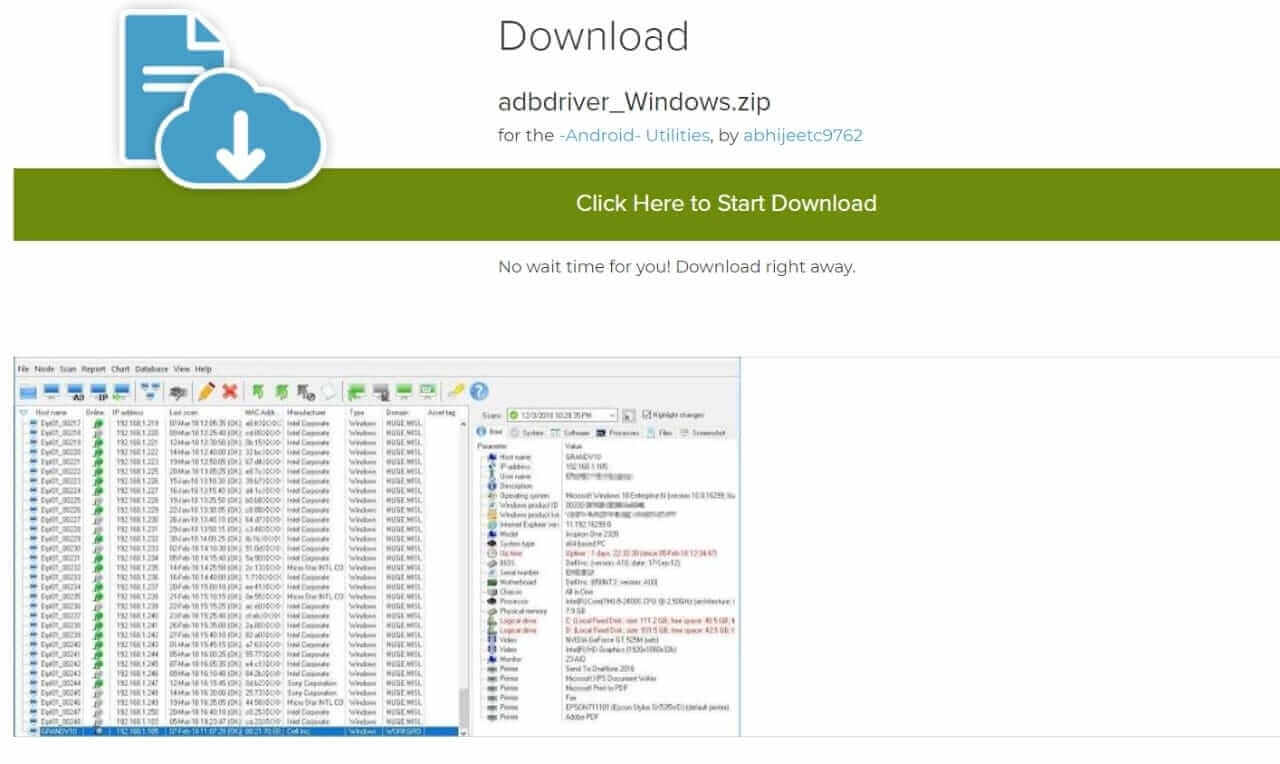
steg 2: extrahera zip-filen
steg 3: för att extrahera kan du använda WinZip eller WinRar
steg 4: Klicka på ADB drivers Exe-fil
Steg 5: med hjälp av en USB-kabel, Anslut din telefon till din dator
steg 6: Tryck på Installera och Tillåt USB-felsökning från din enhet genom att trycka på Ja.
ADB drivrutiner för MAC
länken för att hämta ADB drivrutiner för MAC-systemet ges nedan, varifrån du framgångsrikt kan ladda ner dem på datorn.
Klicka här för att ladda ner filen.
installationsprocessen för ADB-drivrutiner för MAC
Steg 1: Ladda ner zip-filen från ovanstående länk
steg 2: extrahera zip-filen
steg 3: Öppna nu terminalfönstret i ditt system
steg 4: Type = cd / path-to-ADB-folder.
exempel: Om du hämtade filen till skrivbordet nu skriver du
cd /Users/Manish/Desktop/platform-tools/
Steg 5: med hjälp av en USB-kabel, Anslut din telefon till din dator
steg 6: skriv ADB-enheter i ett terminalfönster
Steg 7: Tryck på Ok, och din enhet kommer att listas här
tillämpa uppdateringsprocessen från ADB
nu har du installerat ADB-drivrutinen på ditt system, förklaras ytterligare process nedan genom att följa vilken du enkelt kan tillämpa uppdatering från ADB. Om du vill installera uppdateringar via ADB är det nödvändigt att följa några instruktioner för detta. Dessa instruktioner nämns nedan.
- ladda ditt mobilbatteri över 75%
- aktivera USB-felsökning
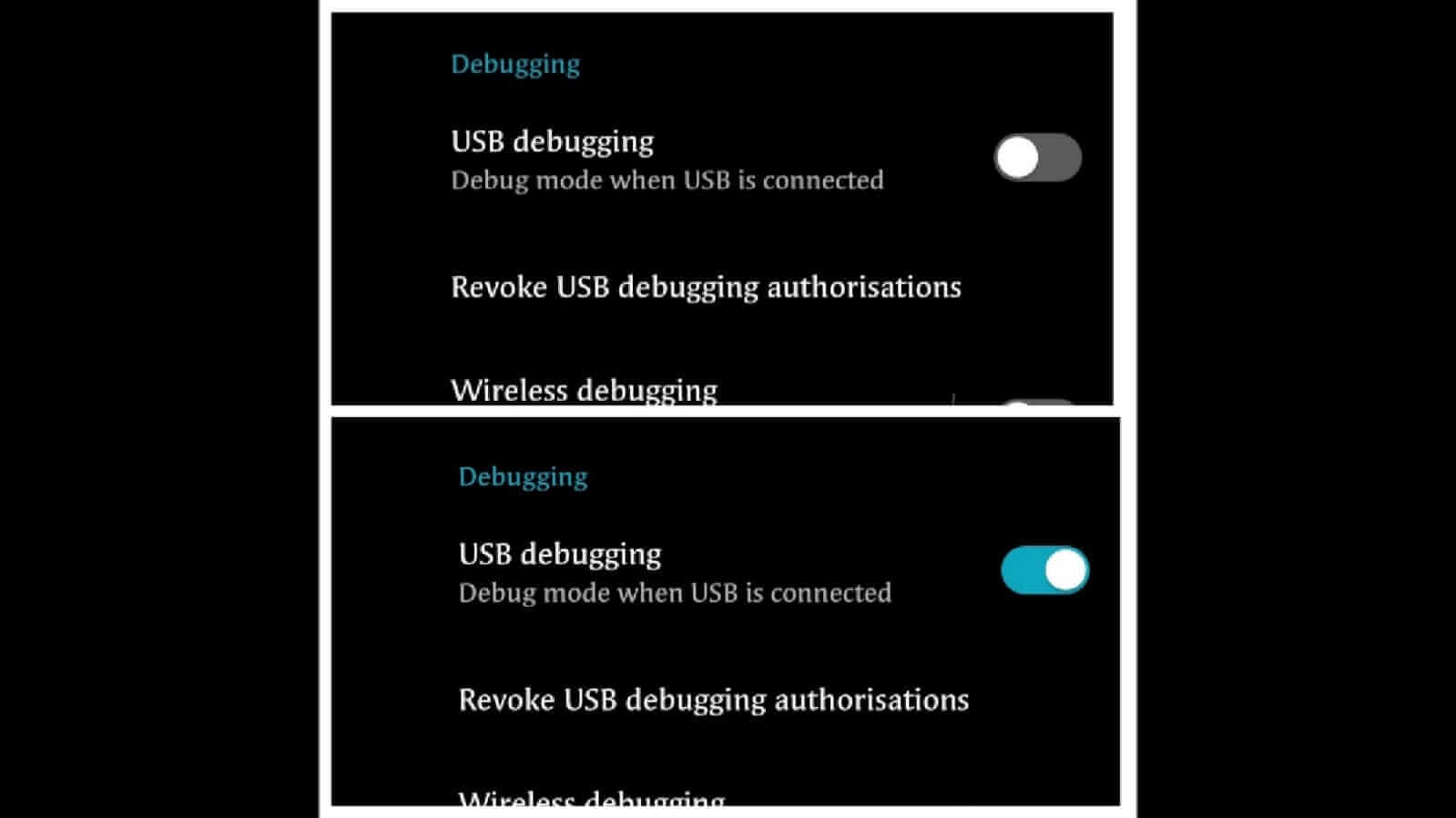
- Installation av nödvändiga drivrutiner på systemet
- ladda ner alla nödvändiga filer inklusive zip-filer och installera Android SDK på din dator.
steg för att tillämpa uppdatering från ADB
Steg 1: Ladda ner Zip-fil för din mobil
steg 2: Du kan ladda ner mobilens kompatibla zip-fil från XDA-forumet
steg 3: med hjälp av en USB-kabel, Anslut din telefon till din dator
steg 4: Ändra nu namnet på zip-filen från nedladdning.zip för att uppdatera.zip
Steg 5: Kopiera den här zip-filen till skrivbordet
steg 6: Tryck på Skift + högerklicka samtidigt
Steg 7: Tryck på Open power shell-fönstret
steg 8: Mac-användare öppnar bara terminalen och skriver ADB-enheter
steg 9: Tryck på Tillåt USB-felsökning och skriv ADB reboot recovery
steg 10: Nu är din mobil i återställningsläge
steg 11: Tryck på Apply update från fastboot
steg 12: skriv adb sideload update.zip på ett terminalfönster
så här kan du använda uppdatering från ADB.
försiktighetsåtgärder som ska vidtas medan tillämpa uppdatering från ADB
- det första du måste komma ihåg är att du alltid bör säkerhetskopiera telefonen innan du använder någon uppdatering. Du kan göra det genom att ansluta telefonen till datorn och kopiera all data till den. Se till att dessa data innehåller alla bilder, videor, kontakter och appar på din telefon!
- koppla bort alla anslutna smarttelefoner eller surfplattor När du utför en uppdatering från ADB
- nästa punkt är att alltid ladda telefonen innan du utför en uppdatering. Detta hjälper till att undvika eventuella avbrott på grund av låga batterinivåer eller överhettning under installationen.
- utför uppdateringsproceduren långsamt så att smarttelefonen eller surfplattan inte hängs under en uppdatering.
- använd det senaste verktyget för att installera uppdateringar via ADB.
- slå på flygplansläge eller inaktivera alla trådlösa anslutningar.
Vanliga frågor
vad är ADB?
det är programvara för android-telefonen som låter dig göra vissa saker på telefonen från din dator.
vad är meningen med tillämpa uppdateringar från ADB?
betydelsen av att tillämpa en uppdatering från ADB (Android Debug Bridge) är en process som tillämpar en ny systembild, till exempel en operativsystemuppgradering, på enheten.
Vad ska man göra innan man använder en uppdatering från ADB?
innan du installerar en uppdatering från ADB bör du säkerhetskopiera dina data. När du har säkerhetskopierat dina data, om du vill ta bort all användarinformation och nedladdade appar permanent, utför du en fabriksåterställning.
Vad är några av de saker du kan göra med ADB?
Tja, du kan göra många saker. Du kan säkerhetskopiera eller återställa telefonen. Det är till stor hjälp om din telefon har kraschat och du behöver göra en fabriksåterställning men inte vill förlora all din data på den. Du kan också installera .apk-filer manuellt genom att skriva vissa kommandon i programvaran.
slutsats
vi har sett blogginlägget introduktion på Tillämpa uppdatering från ADB. Detta är ett mycket informativt och faktiskt blogginlägg om hur du installerar uppdateringar på dina Android-telefoner med ADB.
du kan installera dina uppdateringar och anpassade rom från ADB. Enkelt och enkelt, eller hur? Om du har några frågor om det här inlägget, eller bara behöver hjälp med att installera en app/uppdatering, kontakta oss i kommentarrutan eller använd kontaktformuläret nedan. Tack för att du besöker vår blogg.
(ansvarsfriskrivning: Detta är inte en handledning där vi kan hållas ansvariga för eventuella skador på din telefon eller enhet. Du gör det helt på egen risk)